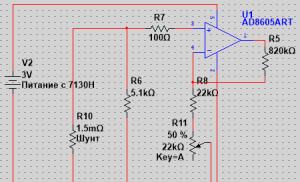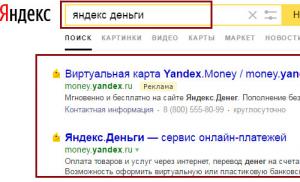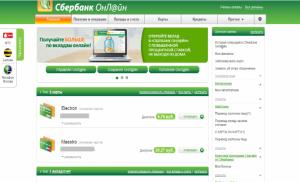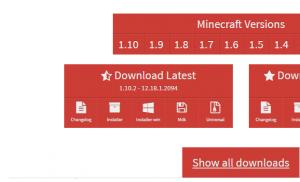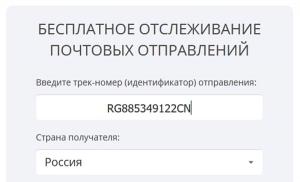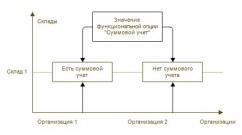Как сделать iphone 5s быстрее. Как ускорить работу iPad. Советы. Стоит удалить «тяжелые» приложения
" После обновления моего iPad до iOS 11 он становится очень медленным. Приложения зависают и закрываются. Моя купленная музыка просто остановилась бы в середине песни. Как ускорить работу iOS 11 на iPad? "
Что делать, если после обновления ios 11 тормозит айфон? Есть ли способ сделать iOS 11 быстрее? Не беспокойтесь, здесь, в этом руководстве, мы собираем некоторые базовые способы, которые помогут вам ускорить работу iOS 11.1/11.2 на iPhone X/8/7/6s/6, iPad mini 2/3/4, iPad Air / Pro и iPod touch.
7 способов ускорить работу iOS 11
Способ 1. Освободите место на вашем устройстве
Если ваше устройство почти не имеет хранилища, попробуйте освободить место на вашем iPhone / iPad, чтобы он работал лучше. Вы можете удалить ненужные приложения, удалить фотографии, видео и песни, удалить старые сообщения, очистить документы и данные приложения.
Способ 2. Жесткая перезагрузка
Сначала вы можете выключить iPhone или iPad, дайте ему перерыв, снова включите. Если это не сработает, вы можете принудительно перезагрузить устройство. Нажмите и удерживайте кнопку «Домой» и кнопку «Пробуждение / Сон», пока не появится логотип Apple. Для пользователей iPhone 7 нажмите кнопку «Домой» и кнопку «Уменьшить громкость», чтобы сделать это. Для пользователей iPhone8/X: нажмите и быстро отпустите кнопку «Увеличение громкости», затем нажмите и быстро отпустите кнопку «Уменьшение громкости», наконец нажмите и удерживайте боковую кнопку (Sleep/Wake), пока не появится логотип Apple.
Способ 3. Переход на HEIF
В iOS 11 представлены форматы файлов для фотографий и видео, использование которых приводит к меньшим размерам файлов. Фотографии используют формат HEIF, а видео используют формат HEVC. Если ваши фотографии и видеоролики занимают больше всего места в памяти. Перейдите в «Настройки»> «Камера»> «Форматы» и выберите «Высокая эффективность», чтобы использовать новые форматы HEIF и HEVC.

Способ 4. Обновите приложения и iOS до последней версии
Теперь ваш iPhone или iPad работает под управлением iOS 11, но некоторые из приложений могут не работать должным образом в новой версии iOS. iOS 11 медленно работает? Просто обновите приложения до последней версии, чтобы они работали плавно. Откройте App Store и нажмите «Обновить».
Возможно, проблема в самой системе, и её баги были исправлены в обновлении, которое у вас ещё не установлено.
Чтобы установить доступные обновления iOS 11 (как iOS 11.0.2, iOS 11.1, и т.д.): Откройте Настройки > Основные > Обновление ПО > Скачать и установить обновление iOS.

Способ 5. Отключить неважные функции
Запуск iOS 11 на старых iPhone, таких как iPhone 5s/6s/6, может вызвать некоторые проблемы. Одно решение по устранению неполадок - отключить неважные функции, такие как движение, фоновое обновление приложений и т. д.
Перейдите в меню "Настройки> Основные> Фоновое обновление приложений" и отключите тумблер. Или вы можете использовать индивидуальный подход и оставить фоновое обновление приложений включённым вверху и отключить его для отдельных приложений из приведенного ниже списка.
Способ 6. Сбросьте все настройки
Откройте «Настройки»> «Основные»> «Сброс»> «Сбросить все настройки».Введите пароль и подтвердите.
Способ 7. Tenorshare iCareFone для ускорения iOS системы
Это инструмент, чтобы исправить все вопросы для iPhone, iPad и iPod. С этим инструментом, вы можете легко очистить от ненужных файлов и ускорить ваши устройства. Это самый верный способ ускорения работы айфона.
Шаг 1. Загрузите и установите Tenorshare iCareFone на свой компьютер, а затем подключите iPhone с помощью USB-кабеля.

Шаг 2. Выберите «Ускорять&Чистить» и ввести основной интерфейс. Нажмите кнопку «Быстрый поиск», чтобы начать новое сканирование.

Шаг 3. Вы можете нажать кнопку «Очистка», чтобы максимально освободить ваше устройство.

Кроме того, вы можете управлять контактами, фотографиями, приложениями, делать резервные копирования и восстановить устройство в случае потери данных и т.д.
Большинство производителей мобильных девайсов стараются любыми способами стимулировать пользователей к покупке нового устройства, но при этом Apple несколько отличается от большинства конкурентов и довольно редко вычеркивает устаревшие iPhone и iPad из списка поддерживаемых новыми версиями операционной системы. Впрочем, у этой медали имеется и обратная сторона.
Вконтакте
Максимально возможная версия iOS для установки на iPhone 5 и iPhone 5c - iOS 10.3.3, однако при этом быстродействие системы оставляет желать лучшего.
В результате пользователям приходится делать нелегкий выбор — принести производительность в жертву функциональности и новому дизайну или оставить все как есть. При этом, несмотря на стабильность работы iOS, ее рано или поздно приходится переустанавливать (за редким исключением), а в таком случае Apple не оставляет выбора — доступна лишь последняя актуальная версия. Тем не менее, ускорить работу свежего ПО на устаревшем iДевайсе не так уж сложно.
1. Установите iOS 10.3.3 через Восстановление или полный сброс с последующей настройкой «как новый»

Это один из главных пунктов, который реально работает. В большинстве случаев операционная система будет работать заметно быстрее, если установить ее не «по воздуху» через пункт «Обновление ПО » в Настройках, а через «Восстановление » в iTunes без последующего восстановления из резервной копии . Разобраться и правильно проделать эту процедуру Вам помогут наши инструкции:
В качестве альтернативного метода можно выполнить полный . В этом случае наличие компьютера не требуется.
2. Сделайте жесткую перезагрузку
Если же на iPhone хранится слишком много важных данных, то стоит произвести «жесткую» перезагрузку девайса (иногда это полезно). Для этого необходимо зажать и удерживать до появления логотипа Apple кнопки питания и Домой (15-20 секунд). Это позволит очистить кэш-память, а также избавиться от временных файлов.
Инструкция:
3. Отключите геолокацию
Многие штатные и сторонние приложения для тех или иных целей используют (с разрешения пользователя) службы геолокации для определения местоположения устройства. В некоторых случаях это действительно необходимо (навигаторы, карты, фитнес-трекеры и т.д.), а иногда и вовсе необязательно. Чтобы снять лишнюю нагрузку с iOS, следует отключить службы геолокации полностью или для определенных программ. Сделать это можно в меню Настройки —> Конфиденциальность —> Службы геолокации .

Еще одна полезная опция iOS 10.3.3, которая, впрочем, может отрицательно влиять на быстродействие. Автоматическое обновление действительно важных и часто используемых приложений сэкономит время, но в большинстве случаев его можно отключить через меню Настройки —> Основные —> Обновление контента .

5. Уменьшите прозрачность и анимацию
Практически все действия в среде iOS 10 сопровождаются красивыми и плавными анимациями, которые, естественно, требуют существенно количества ресурсов от устройства. Снизить нагрузку на процессор и оперативную память можно при помощи опции «Уменьшить движение » в меню Настройки —> Универсальный доступ . При этом переходы между рабочими столами, приложениями, меню многозадачности станут не такими плавными, но менее ресурсоемкими.

Также не лишним будет отключение фирменной прозрачности по пути Настройки —> Универсальный доступ —> Увеличение контраста —> Понижение прозрачности.

6. Освободите место на накопителе
Загруженный под завязку встроенный накопитель iPhone или iPad также отрицательно влияет на производительность системы. Чтобы освободить хотя бы пару-тройку гигабайт, следует перейти в меню Настройки —> Основные —> Хранилище и iCloud —> Управление , где наглядно показано, какой именно контент занимает больше всего места.

Многие предприниматели используют смартфоны для выполнения различных бизнес-задач. Однако со временем некоторые устройства начинают работать медленнее. Издание Business Insider опубликовало материал , в котором перечислило 12 способов ускорения работы iPhone.
Нужно избавиться от старых фотографий
Удаление ненужных файлов является хорошим способом ускорения работы смартфона. Часто случается так, что пользователь хранит сотни фотографий на своем iPhone — куда эффективнее синхронизировать их с iPhoto на компьютере или скопировать в iCloud с последующим удалением из памяти телефона.
Стоит удалить «тяжелые» приложения
Чем больше приложений установлено в iPhone, тем медленнее он будет работать. Для того, чтобы увидеть, сколько памяти потребляет каждое приложение, нужно зайти в меню Настройки>Основные>Статистика (в англоязычном интерфейсе Settings>General>Usage).
Большой архив сообщений замедляет работу смартфона
Автор Business Insider Лиза Идичикко (Lisa Eadicicco) говорит, что ранее её сильно раздражала медленная работа смартфона Motorola Razr. Впоследствии выяснилось, что всему виной было огромное количество старых сообщений, которые девушка не удалила. В случае современных устройств, очень крупный архив сообщений не сможет полностью парализовать их работу, но все же может замедлить её. Именно поэтому стоит периодически «подчищать» историю сообщений в мессенджерах.
Очистка кэша Safari
При пользовании интернетом браузер сохраняет некоторые данные с веб-страниц в кэш. Чтобы еще немного увеличить скорость работы телефона, эти файлы можно удалить. Для этого необходимо зайти в меню Настройки>Safari>Очистить историю (Settings>Safari>Clear History). В этом же меню находятся пункт для удаления загруженных мобильных данных и cookie-файлов.

Отключение автообновления приложений
Иногда причиной не самой быстрой работы смартфона становится фоновое обновление приложений. Журналисты Business Insider рекомендуют загружать обновления приложений вручную. Для этого необходимо изменить настройки обновлений в меню Настройки>iTunes Store, App Store>Автоматические загрузки (Settings>iTunes & App Store >Automatic Downloads) — соответствующие слайдеры должны находиться в состоянии «отключено».
Отключение автозагрузок
Минус автоматических загрузок приложений заключается в том, что иногда смартфон может начать скачивание приложение, которое установлено на iPad пользователя, но отсутствует на iPhone. Таким образом на телефон попадают не всегда нужные приложения, кроме того — процесс загрузки замедляет работу устройства. Поэтому в меню Настройки>iTunes Store, App Store>Автоматические загрузки стоит отключать не только автообновление, но и автоматическую загрузку.
«Убийство» фоновых приложений
Часто приложения, которые работают «в фоне» потребляют значительное количество ресурсов смартфона — например, условная мобильная игра может быть весьма требовательна в этом плане. Пользователи десктоп-компьютеров часто вручную отключают программы, запущенные в фоновом режиме, для экономии ресурсов и ускорения работы. Смартфоны здесь мало чем отличаются.
Отключение автоматического режима различных настроек
Чтобы iPhone работал быстро, его нужно настраивать вручную. Поэтому все автоматические настройки чего-либо стоит отключить — по словам экспертов, любое действие, совершаемое телефоном в автоматическом режиме (например поиск Wi-Fi или загрузка приложений) замедляют его работу. Поэтому упомянутая функция поиска доступных беспроводных сетей также должна быть отключена.
Периодический перезапуск устройства
Смартфон — это практически небольшой компьютер, и относиться к нему нужно соответственно. Привычка никогда не выключать телефон появляется очень легко, но периодическая перезагрузка еще никому не повредила. Точно также, как отключение «фоновых» приложений помогает ускорить работу устройства, перезагрузка iPhone может позволить освободить дополнительные ресурсы, которые могли быть заняты различными системными процессами.

Установка обновлений
Разработчики часто исправляют ошибки в приложениях и выпускают соответствующие обновления. Некоторые баги могут приводить к излишнему потреблению ресурсов, что замедляет работу смартфона. При этом к большим пакетам обновлений стоит относиться с осторожностью — последние версии iOS на старых моделях iPhone могут работать медленно, поскольку «железо», установленное в них просто физически не может на должном уровне взаимодействовать с новейшим софтом.
Оптимизация распределения памяти с помощью специальных приложений
Чаще всего медленная работа смартфона так или иначе связана с памятью. Издание Macworld рекомендует использовать для проверки быстродействия устройства приложение Battery Doctor . Одной из его функций является перераспределение памяти — если телефон работает медленно, то нажатием одной кнопки пользователь может ускорить его, перераспределив ресурсы памяти (Memory Boost). В случае замедлении работы iPhone, журналисты Macworld рекомендуют проделывать процедуру перераспределения памяти прежде, чем переходить к другим шагам по решению проблемы скорости.

Загрузка резервной копии
Если iPhone начинает «тормозить» и перечисленные выше методы его ускорения не помогают, остается вариант загрузки резервной копии с тех времен, когда устройство еще работало, как нужно. Для того, чтобы это сделать нужно подключить телефон к компьютеру, запустить iTunes, выбрать в меню нужную резервную копию и установить её. На сайте Apple содержатся подробные инструкции по восстановлению iPhone.
18.11.2017 Frenk 5 комментариев
Писать, как улучшить айфон 6, айфон 5s, айфон 5, айфон 4, айфон 4s, айфон 7, айфон 6s и так далее не просто.
IOS работает по принципу, что приложения, которые вы не отключили, самостоятельно переходят в режим «сна» и не поглощают память, а сама система является одной из самых оптимизированных и гибких.
У старых устройств еще могут быть проблемы и снижение производительности, и кое-что можно улучшить чтобы смартфон стал работать качественнее и шустрее.
Как показывают наблюдение почти все не против улучшить батарею. Меньший спрос улучшить работу айфона, качество фото, связь, камеру, скорость сети интернет, видео, звук, вай фай, производительность, камеру, сотовую связь и запись с диктофона. Что можно сделать смотрите ниже.
Хотя продукты Apple считаются одним из самых быстрых, надежных и стабильных устройств на рынке, со временем их производительность может снизиться, и они могут начать работать медленнее, чем, когда они были вытащены из коробки.
Это особенно актуально, когда мы устанавливаем новейшую iOS на более старом устройстве. К счастью, это можно исправить. Вот некоторые шаги, которые можете сделать самостоятельно.
Первый шаг улучшить работу айфона — отключите «Spotlight»
Spotlight — это функция быстрого поиска. Чтобы отслеживать местоположение каждого файла в системе, Spotlight индексирует устройство, даже если оно не используется, что, конечно же, занимает память.
Если вы не используете эту функцию, выключите ее. Для этого просто зайдите в Настройки -> Основные -> Поиск Spotlight и снимите флажок «Предложения Siri» и приложения, которые Spotlight не нужно искать. Чем больше, тем лучше.

Второй шаг улучшить айфон — отзывчивость кнопки «Домой»
Вы заметили задержку кнопки «Домой»? Ответ не всегда должен быть сбросом всех настроек. iOS имеет скрытую функцию калибровки.
Для этого перейдите в одно из системных приложений (например, Exchange, Weather, Notes), нажмите и удерживайте кнопку питания, как если бы вы хотели отключить устройство.
Теперь просто нажмите кнопку «Домой», и система внезапно перенесет вас на главный экран. После этой операции кнопка «Домой» должна получить вторую жизнь.
Третий шаг улучшить работу айфона — уменьшить перемещение и прозрачность
Если ваше устройство использует анимацию или не полностью работает интерфейс iOS, то снижение прозрачности является обязательным.
Вы должны пойти на компромисс: более быстрое устройство — менее привлекательный интерфейс.
Уменьшение прозрачности убирает прозрачность некоторых элементов интерфейса и преобразует их в единый фон.
Чтобы отключить прозрачность, перейдите в Настройки -> Основные -> Универсальный доступ -> Увеличение контрастов и выберите «Понижение прозрачности».

Уменьшение движения приводит к переключению стандартных эффектов между приложениями или их закрытию до простого, туманного перехода. Оно также удаляет эффект параллакса значков.
Любые системные анимации потребляют ресурсы. Отключение их приведет к увеличению производительности устройства.
Конечно, следует сделать небольшой компромисс, поскольку это означает более низкую привлекательность системы с точки зрения эстетики.
Четвертый шаг улучшить айфон — регулярно удаляйте ненужные данные
Чтобы обеспечить более быструю производительность iOS, вам также необходимо время от времени удалять ненужные данные, такие как приложения, сообщения, фотографии и видео.
Пятый шаг улучшить работу айфона — отключите обновление приложений в фоновом режиме
Еще одна важная вещь — обновление в фоновом режиме. Эта функция предназначена для постоянного обновления информации определенных программ, даже если они в настоящее время не используются.
Чтобы избавить свое устройство от ненужных процессов и в то же время увеличить автономную работу, попробуйте отключить обновление некоторых программ.
Да, обновление полезно для мессенджеров или почтовых клиентов, но не все, что у вас есть на телефоне, должно постоянно обновляться.
Обновляя лишь некоторые приложения в фоновом режиме, ваше устройство станет более эффективным и будет потреблять меньше энергии аккумулятора.
Это всего несколько кликов: Настройки -> Основные -> Обновление контента – переместите ползунок влево, чтобы с зеленого сменился на серый.

Только обновление самой iOS отключать не нужно, так как это наоборот должно привести телефон к повышению производительности.
Например, iOS 10.3 включает новую файловую систему APFS, что значительно улучшит производительность устройства.
Шестой шаг улучшить айфон — сброс настроек
Если ваше устройство действительно работает плохо, рекомендуется восстановить или стереть все данные и настройки телефона.
Обычно это самый эффективный метод, но не совсем удобный: вам нужно будет после сброса восстановить предыдущие настройки и переустановить все приложения.
Альтернативой восстановлению является удаление только настроек. Этот параметр доступен в меню Настройки -> Основные -> Сброс -> Все настройки.

Вы не потеряете данные на своем устройстве, но все настройки, такие как пароли, макеты значков и любые другие изменения будут заводскими.
Седьмой шаг улучшить работу айфона — удалите файлы cookie и кеш в Safari
Cookie — это информация, вводимая сайтами в память вашего устройства. Хотя они могут ускорить открытие ранее посещенных страниц, но они также заполняют диск.
Кэш браузера работает одинаково и как файлы cookie, может хранить ненужные данные.
Чтобы удалить файлы cookie, кеш и историю просмотров Safari, перейдите по адресу: Настройки -> Safari и нажмите «Удалить историю и данные».

Восьмой шаг улучшить айфон — выполните жесткий сброс
Если ваше устройство время от времени останавливается или «зависает» в одном из процессов, рекомендуется выполнить «жесткий сброс».
Эта операция выполняется одновременным нажатием кнопок «Домой» и «Питание», пока не появится экран запуска логотипа Apple.
Девятый шаг улучшить работу айфона — не закрывайте «открытые» приложения
Все чаще вы слышите о ручном закрытии открытых / фоновых приложений (которые мы видим в многозадачном представлении, дважды щелкнув «Домой»).
Многие разработчики утверждают, что такие приложения не используют и отрицательно не влияют на скорость работы устройства.
Кроме того, выключение и перезапуск приложения может замедлить работу устройства, поскольку ему придется использовать дополнительную вычислительную мощность.
Предполагается, что iOS отлично управляет запущенными приложениями, полностью «усыпляет» их, когда они не используется.
Закрытие приложений вручную заставляет их загружаться при следующем открытии, а когда они запускаются только из сна, они сразу просыпаются.
Десятый шаг — улучшить работу батареи

Я использую iPhone давно и в течение нескольких недель иногда тестирую его, особенно время автономной работы.
Поэтому решил написать несколько советов, которые я использую. Конечно, некоторые из способов ограничат некоторые функции вашей системы или некоторых приложений, поэтому важно, чтобы каждый настроил их под себя.
Значительно уменьшает потребление батареи режим самолета, но вы как минимум не сможете звонить и получать звонки.
Выключайте Wi-Fi, когда рядом нет доступной сети. Wi-Fi менее энергоэффективен, чем 3G / LTE.
Отключайте Bluetooth, если не используете это соединение. Отключите сотовые данные, когда вам они не нужны.
Отключите уведомления для приложений, которые вас не интересуют. Это сэкономит вам не только время автономной работы, но и время на их просмотр.
Уменьшите движение. Включение этой опции приведет к тому, что интерфейс будет менее «причудливым», с меньшим количеством анимации, однако они абсолютно бесполезны (за исключением новых функций iMessage), поэтому вы можете безопасно включить эту функцию.
Обновление в фоновом режиме. Здесь вы можете выбрать, какие приложения могут обновлять ваши данные в фоновом режиме, чтобы сократить потребление данных и, самое главное, время автономной работы.
Дата и время. Отключите опцию «Установить автоматически», что значительно снизит использование GPS вашим телефоном. Помните, что тогда при поездке вам придется вручную настроить часовой пояс, в котором вы находитесь, — небольшое неудобство, но батарею экономит.
Автоматическая яркость экрана. Если эта опция отключена, то яркость экрана настраивается вручную.
Автоматическая регулировка яркости заставит экран сиять сильнее, в темном месте и если вы слишком ленивы, чтобы настроить яркость экрана вручную, то лучше оставить эту настройку в автоматическом режиме. Только если датчик освещенности неактивный, то уменьшается расход батареи.
Auto-Lock. Настройте блокировку экрана, которая не только сэкономит батарею, но и повысит безопасность наших данных (после блокировки экрана при просыпании вы должны ввести PIN-код или палец для сенсорного ID)
Обои. Вместо динамических выберите статические обои (желательно темные). Siri. Если вы не используете его, выключите его
Режим энергосбережения. В этом режиме загрузка почты «Hey Siri», обновление фона и некоторые визуальные эффекты отключены.
Процент батареи. Отключение приведет к тому, что система не будет часто проверять уровень заряда батареи, что также оказывает положительное влияние на его потребление.
Диагностика и использование. Отметив «Не отправлять», вы сократите использование данных и время автономной работы
Ограничение отслеживания объявлений. Включение эту опцию, чтобы уменьшить объем данных, которые ваш iPhone будет собирать / отправлять, что может положительно повлиять на потребление батареи.
Вам не нужно разряжать телефон в «ноль», чтобы подключить его к зарядке, но вам желательно зарядить его полностью, прежде чем отсоединяться от зарядного устройства.
Вам не нужно отключать приложения, когда вы их не используете, если они не находятся в фоновом режиме и используют GPS.
Не держите телефон в экстремально высоких температурах (не оставляйте устройство на солнце или в горячем автомобиле) или при очень низких температурах.
Как можете видеть, я не использую никаких причудливых трюков — единственное, что я делаю, это трачу некоторое время на настройку системы, доступ к приложениям и местоположение. Я надеюсь, что эти советы помогут вам продлить срок службы батареи своего телефона. Успехов.
5 рассуждений о “10 проверенных трюков улучшить качество работы айфона”
Большое и искреннее вам спасибо,Ярослав! Вы очень помогли! Хотя все записи про айфон у вас ещё впереди,но я вам просто дал подсказку,чтобы вы написали,как улучшить айфон,потому что это самое первое,что должно быть написано,а потом уже решение проблем(ну это конечно моё мнение,а как и что вы будете писать дальше это уже ваше дело). Так что все в порядке. Давайте обновляйте раздел про айфон и пишите новые записи,чего не хватит- подскажу добавить. Успехов вам!
Ответить
Вам также всего лучшего!